Cómo configurar una organización que utilizará el proceso de firma privado
Para utilizar el proceso de firma privado, debes configurar una organización en Mifiel siguiendo los pasos a continuación. Antes, necesitas establecer una clave de seguridad.
Contenidos
- Pasos para establecer una clave de seguridad para el proceso de firma privado
- Pasos para configurar una organización con la funcionalidad de proceso de firma privado
Pasos para establecer una clave de seguridad para el proceso de firma privado
- Inicia sesión en tu cuenta de Mifiel.com que tenga contratada y activa la funcionalidad de Bóveda Cifrada.
- En la parte superior de la pantalla, oprime la opción “Mi cuenta” y da clic en la opción “Administración de cuenta”.
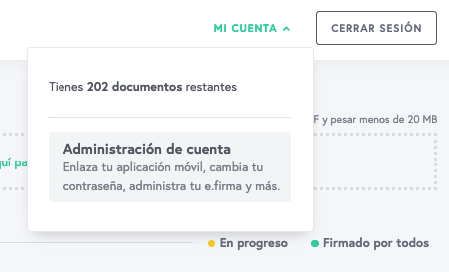
- Del lado izquierdo de la pantalla, haz clic en “Clave de seguridad”. A continuación, da clic en “Iniciar”.
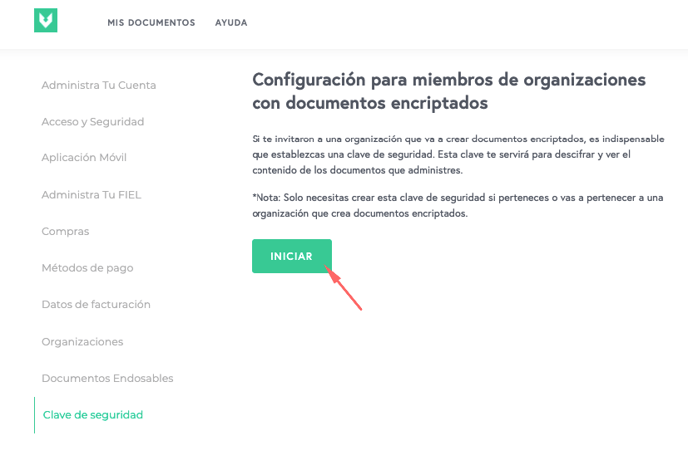
- Toma unos momentos para pensar en una clave de seguridad que puedas usar. Considera los siguientes requisitos y sugerencias:
- Requisitos.
- Debe tener al menos 12 caracteres alfanuméricos.
- No debe incluir espacios ni caracteres especiales (ñ, ü, acentos, o caracteres como !, $, @, #, %, etc.).
- No debe tener más de 3 números seguidos.
- Sugerencias.
- Te sugerimos usar una frase compuesta de 3-4 palabras que puedas recordar pero que no se relacionen entre sí (ej: perromoradocometacos). Evita frases de poemas, canciones u otros textos conocidos.
- De preferencia utiliza solo minúsculas para que sea más fácil de recordar.
- No uses información personal (ej. direcciones, fechas de cumpleaños, nombres de familiares, números de teléfono).
- Recuerda que esta clave de seguridad debe ser diferente a la contraseña para ingresar a tu cuenta.
- Requisitos.
- Escríbela en el campo correspondiente y presiona “Continuar”. Asegúrate de anotarla en un lugar seguro. Si la olvidas, no podrás ver ni descargar documentos firmados ni invitar a otros miembros a tu organización.
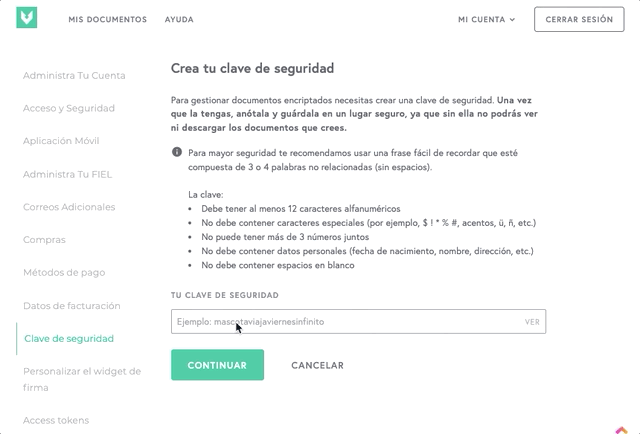
- Ingresa de nuevo la clave de seguridad que creaste. Si deseas cambiarla o asegurarte de que la escribiste correctamente, puedes dar clic en “Cambiar” para regresar al paso anterior y elegir una nueva. En caso contrario, da clic en el botón “Confirmar clave de seguridad”.
Ahora, ya puedes configurar tu organización.
Pasos para configurar una organización con la funcionalidad de proceso de firma privado
- En la parte superior de la pantalla, oprime la opción “Mi cuenta” y da clic en la opción “Administración de cuenta”.
- Del lado izquierdo de la pantalla, haz clic en “Organizaciones”.
- Ingresa un nombre para tu organización. Puede ser el de tu empresa (p. ej. Corporativo México), el del área que utilizará la plataforma (p. ej. Jurídico Corporativo México) o cualquier otro que te funcione. Ojo: cuando envíes invitaciones de firma, este será el nombre que verán tus firmantes. Después, da clic en “Crear”.
- Haz clic en “Finalizar configuración”.
- Ahora se mostrará una lista de 12 palabras que forman la clave maestra de seguridad de tu organización. Esta clave maestra te servirá para recuperar acceso a los documentos creados por la organización en el caso de que todos sus miembros perdieran u olvidaran sus claves de seguridad. Te recomendamos hacer múltiples copias de esta lista y guardarlas en lugares seguros. Puedes hacer uso de la opción “Imprimir” para facilitar generar varias copias en PDF e impresas. Por seguridad, Mifiel no guarda una copia de estas palabras ni podría ayudarte a recuperarlas.
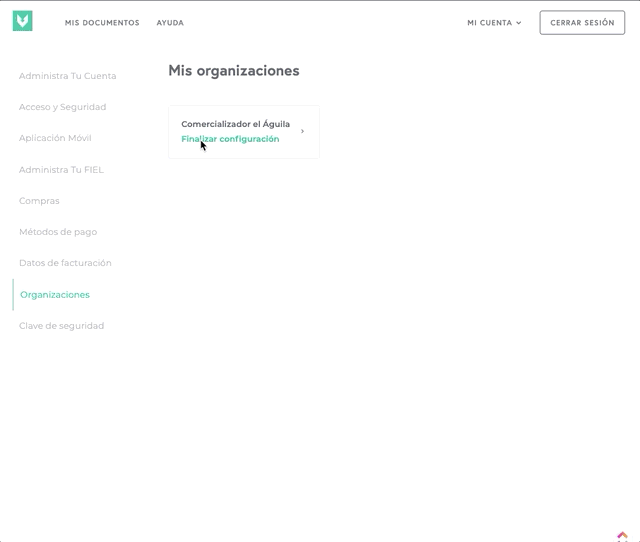
- Da clic en “Continuar”. La plataforma te pedirá confirmar que has guardado y/o impreso varias copias de estas palabras antes de continuar.
- Cuando tengas varias copias, da clic en “Sí, finalizar configuración”. Con este paso terminas el proceso de crear tu organización con la funcionalidad de proceso de firma privado.